Excel-VBA QR-Code Ausgabe auf Etikett
Hallo zusammen,
ein Mitarbeiter kam diese Woche auf mich zu - er benötigt ein Etikett für die Produktion mit Fertigungsnummer welches dann auf dem Bauteil angebracht werden soll.
Die Fertigungsnummer fürs Etikett setzt sich zusammen aus: Standort, KW, Jahr, lfd-Nummer (also z.B. 01 46 2021 12345 für Werk 1, diese KW, dieses Jahr, Nummer).
Das Etikett am Ende soll aussehen: Links der QR-Code (Erstellt aus der Fertigungsnummer), rechts oben die Auftragsnummer, rechts unten die Fertigungsnummer in "Klarschrift".
Ich habe mir daraufhin eine Exceldatei (ich nutze Excel 2016) zusammengebaut bestehend aus:
Spalte A: Datum (muss vom Bediener eingetragen werden)
Spalte B: Werk (muss vom Bediener eingetragen werden)
Spalte C: KW (wird berechnet aus Spalte A - Funktion Excel KALENDERWOCHE)
Spalte D: Jahr (wird berechnet aus Spalte A - Funktion Excel JAHR)
Spalte E: laufende Nummer (wird vom Bediener eingetragen)
Spalte F: Der Code zusammengesetzt - (Funktion Excel VERKETTEN von B,C,D,E)
In Spalte G habe ich mir eine Function geschrieben, die mir aus der Spalte F dann einen QR-Code erstellt (ggf. für den ein oder anderen auch nützlich)
In der Excelformel, dann entsprechend
Spalte H: Auftragsnummer (muss vom Bediener eingetragen werden)
Jetzt möchte ich gerne in der Spalte "I" einen Button einfügen (automatisch, sobald Inhalt in Spalte), der mir bei Knopfdruck das Etikett "zusammenbaut" und an den Labelprinter ausgibt. Hier bin ich leider am scheitern. Ist mein Vorhaben mit VBA realistisch umsetzbar und hat jemand einen Ansatz zum lösen?
Vielen Dank vorab für die Unterstützung und ein schönes Wochenende aus Aschaffenburg!
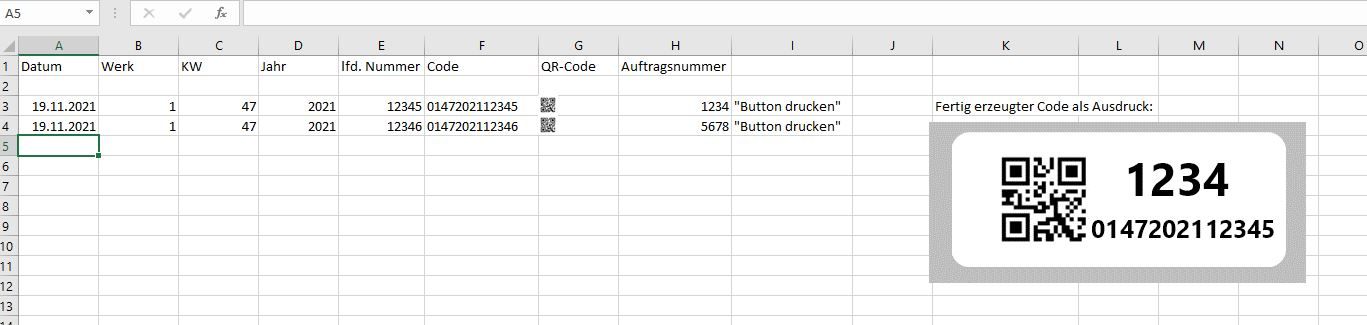
ein Mitarbeiter kam diese Woche auf mich zu - er benötigt ein Etikett für die Produktion mit Fertigungsnummer welches dann auf dem Bauteil angebracht werden soll.
Die Fertigungsnummer fürs Etikett setzt sich zusammen aus: Standort, KW, Jahr, lfd-Nummer (also z.B. 01 46 2021 12345 für Werk 1, diese KW, dieses Jahr, Nummer).
Das Etikett am Ende soll aussehen: Links der QR-Code (Erstellt aus der Fertigungsnummer), rechts oben die Auftragsnummer, rechts unten die Fertigungsnummer in "Klarschrift".
Ich habe mir daraufhin eine Exceldatei (ich nutze Excel 2016) zusammengebaut bestehend aus:
Spalte A: Datum (muss vom Bediener eingetragen werden)
Spalte B: Werk (muss vom Bediener eingetragen werden)
Spalte C: KW (wird berechnet aus Spalte A - Funktion Excel KALENDERWOCHE)
Spalte D: Jahr (wird berechnet aus Spalte A - Funktion Excel JAHR)
Spalte E: laufende Nummer (wird vom Bediener eingetragen)
Spalte F: Der Code zusammengesetzt - (Funktion Excel VERKETTEN von B,C,D,E)
In Spalte G habe ich mir eine Function geschrieben, die mir aus der Spalte F dann einen QR-Code erstellt (ggf. für den ein oder anderen auch nützlich)
Public Function Bildurl(Grafiklink As String) As String
With ActiveSheet.Pictures.Insert(Grafiklink) 'Fügt das Bild ein vom Grafiklink
.Left = Application.Caller.Left 'Links setzen
.Top = Application.Caller.Top 'Top setzen
.Height = Application.Caller.Height 'Höhe setzen
End With
Grafiklink = ""
End Function=Bildurl("https://chart.googleapis.com/chart?cht=qr&chs=500x500&chl="&F3) Spalte H: Auftragsnummer (muss vom Bediener eingetragen werden)
Jetzt möchte ich gerne in der Spalte "I" einen Button einfügen (automatisch, sobald Inhalt in Spalte), der mir bei Knopfdruck das Etikett "zusammenbaut" und an den Labelprinter ausgibt. Hier bin ich leider am scheitern. Ist mein Vorhaben mit VBA realistisch umsetzbar und hat jemand einen Ansatz zum lösen?
Vielen Dank vorab für die Unterstützung und ein schönes Wochenende aus Aschaffenburg!
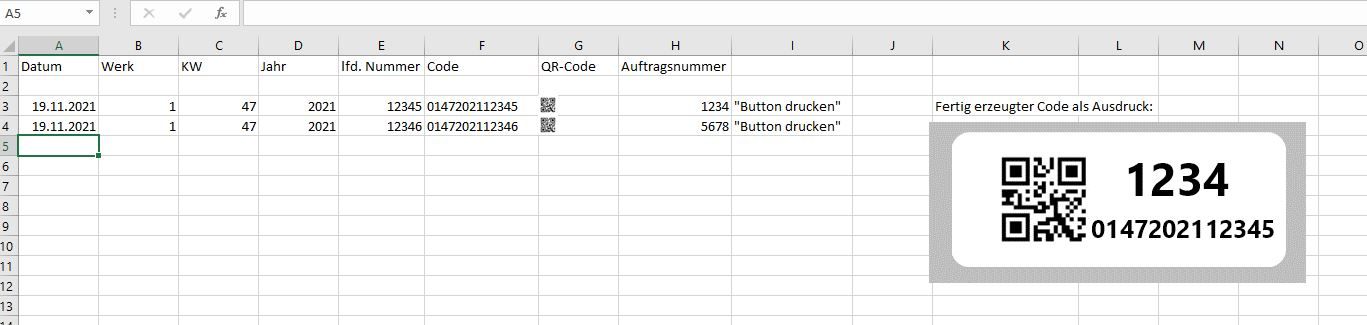
Bitte markiere auch die Kommentare, die zur Lösung des Beitrags beigetragen haben
Content-ID: 1530155461
Url: https://administrator.de/forum/excel-vba-qr-code-ausgabe-auf-etikett-1530155461.html
Ausgedruckt am: 27.07.2025 um 10:07 Uhr
5 Kommentare
Neuester Kommentar
Spalte G wirst du vermutlich eher nicht brauchen. Formatiere dir in einem weiteren Tabellenblatt die Zellen so, wie du sie für dein Label brauchst und lege den Druckbereich auf diese Zellen fest. Per VBA kannst du dann die Werte aus der Tabelle rüber kopieren und auch den QR gleich an der richtigen Position einfügen. Anschließend drucken und die Zelleninhalte wieder löschen.
So zumindest wäre meine Vorgehensweise wenn ich so was in Excel umsetzen müsste.
Steffen
So zumindest wäre meine Vorgehensweise wenn ich so was in Excel umsetzen müsste.
Steffen
Oder man erstellt automatisiert ein Serienbrief-Dokument aus den Exceldaten und nutzt die in Word vorhandene QR-Code Feldfunktion in einem Label-Dokument das man passend für den Labeldrucker erstellt, dann muss man auch keine Google Dienste mehr nutzen
support.microsoft.com/de-de/office/feldfunktionen-displaybarcode ...
STRG+F9 drücken und in die Klammern tippen
mit ALT+F9 feldcodes dann aus- oder einschalten.
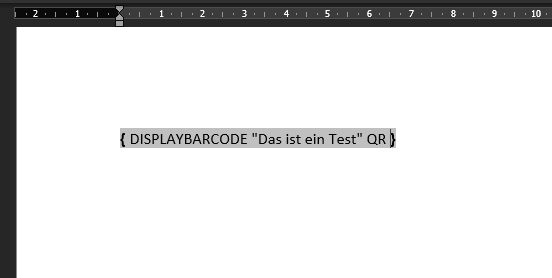
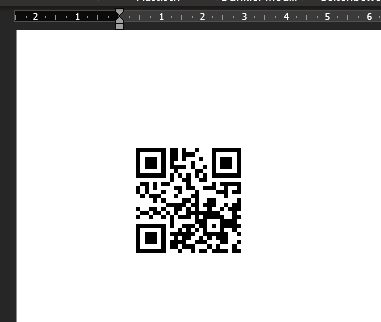
In Excel gehen natürlich auch Barcodes ohne Internetzugriff mittels Steuerlelement
de.extendoffice.com/documents/excel/5404-excel-create-qr-code.ht ...
support.microsoft.com/de-de/office/feldfunktionen-displaybarcode ...
STRG+F9 drücken und in die Klammern tippen
{DISPLAYBARCODE "Das ist ein Test" QR} 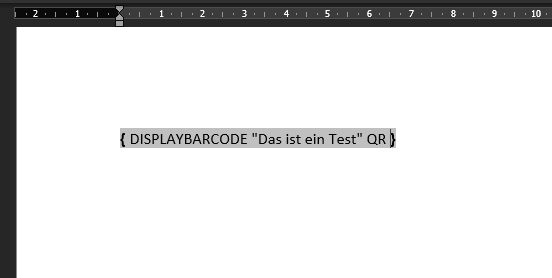
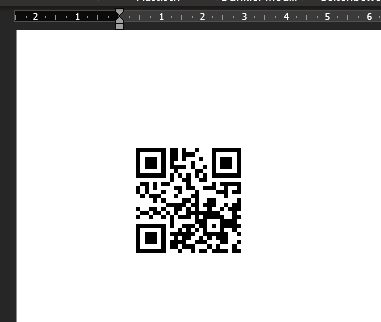
In Excel gehen natürlich auch Barcodes ohne Internetzugriff mittels Steuerlelement
de.extendoffice.com/documents/excel/5404-excel-create-qr-code.ht ...
Hallo @Phyber,
ich versuche gerade etwas ähnliches wie du vor 3 Jahre. Ich brauch einen QR Code der beschriftet ist. Den QR Code per VBA zu erstellen war recht easy. Aber an der Beschriftung scheitere ich. Hast du Zufällig noch den VBA Code der dir dein QR Code mit Beschriftung zusammengesetzt hat und würdest den hier posten?
ich versuche gerade etwas ähnliches wie du vor 3 Jahre. Ich brauch einen QR Code der beschriftet ist. Den QR Code per VBA zu erstellen war recht easy. Aber an der Beschriftung scheitere ich. Hast du Zufällig noch den VBA Code der dir dein QR Code mit Beschriftung zusammengesetzt hat und würdest den hier posten?